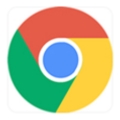如何保护 Chrome 免受 Meltdown 和 Spectre 漏洞的影响?
正文介绍
您可以保护 Chrome 免受Meltdown 和 Spectre 漏洞的攻击,因为这款浏览器提供了一个选项来保护您的PC免受基于网络的攻击。攻击者使用格式错误的代码来访问密钥和密码等私有数据。这是因为在过去十年中,英特尔处理器变得稍微容易受到这种威胁。如果Chrome中启用了Javascript,那么入侵者就可以窃取你的个人数据。不过最近谷歌发布了新版谷歌Chrome,其中包含了大量的安全修复。您需要启用站点范围的隔离并保护您的Web浏览器。

如何保护 Chrome 免受 Meltdown 和 Spectre 漏洞的影响
第 1 步:在您的计算机上启动 Google Chrome 浏览器并单击它来编辑地址栏。在该字段中键入或复制/粘贴以下 URL。
chrome://flags/#enable-site-per-process
第 2 步:按Enter键,然后在下一页上找到Strict Site Isolation选项。单击位于右侧的启用按钮,
第 3 步:保存工作后单击立即重新启动按钮。
因此,启用 Strict Site Location 将限制 Meltdown 和 Spectre 窃取个人用户信息。
您可能想阅读此浏览器的另一个修复 - 您的连接不是私人 Chrome 错误。
全站隔离
Chrome 提供了一种特殊类型的安全功能,以保护您免受安全漏洞的侵害。此功能是全站点隔离,它使不受信任的网站的任务更难访问您的个人信息、密码等。通常,网站无法从浏览器访问个人数据。但是某些错误以及恶意网站会绕过安全代码来执行此操作。站点隔离提供了额外的防线,使漏洞无法破坏安全性。
由于 Chrome 官方已决定在 64 版本中发布此功能,因此您需要手动启用它以保护 Chrome 免受 Meltdown 和 Spectre 漏洞的影响。
结论
未经授权的网站试图破坏网络浏览器的安全性以窃取个人数据。敏感文件和密码是攻击者的主要目标。即使使用简单的 JavaScript,他们也可以达到他们的目标。因此,我们需要保护 Chrome 免受 Meltdown 和 Spectre 漏洞的影响。由于目前还没有完美的解决方案,您需要考虑两种方式。因此,我们讨论了手动启用 Strict Site Location 的过程。它将提高安全性,因此您可以保护私人文件免受恶意网站的侵害。
相关下载
 谷歌浏览器电脑版
谷歌浏览器电脑版
硬件:Windows系统 版本:122.0.6261.6 大小:66.69MB 语言:简体中文 评分: 发布:2023-07-23 更新:2024-05-28 厂商:谷歌信息技术(中国)有限公司
相关下载
 谷歌浏览器安卓版
谷歌浏览器安卓版
硬件:安卓系统 版本:107.0.5304.105 大小:218.98MB 语言:简体中文 评分: 发布:2022-08-18 更新:2024-08-30 厂商:Google Inc.
相关下载
 谷歌浏览器苹果版
谷歌浏览器苹果版
硬件:苹果系统 版本:122.0.6261.89 大小:200.4MB 语言:简体中文 评分: 发布:2022-01-23 更新:2024-03-12 厂商:Google LLC
跳转至官网
相关阅读

谷歌浏览器怎么设置代理服务器
谷歌浏览器怎么设置代理服务器?今天小编带来谷歌浏览器设置代理服务器新手指南,欢迎感兴趣的用户继续阅读下面的内容。

360安全浏览器青少年模式在哪里
在这个信息技术飞速发展的时代,互联网确实给了我们许多好处;但是对于思维意识及判断能力的青少年来说,滥用互联网可能会造成不好的后果。
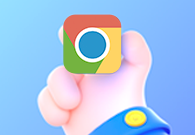
谷歌浏览器如何删除无用的个人资料
谷歌浏览器如何删除无用的个人资料?接下来就让小编给大家带来谷歌浏览器删除个人资料详细步骤一览,大家千万不要错过了。
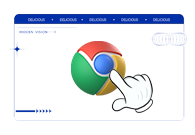
谷歌浏览器打印时有些图片不显示怎么办
谷歌浏览器打印时有些图片不显示怎么办?本篇文章就给大家带来谷歌浏览器解决打印不显示图片问题详细方法,有需要的朋友快来详细了解一下吧。

谷歌浏览器禁止下载怎么办
谷歌浏览器禁止下载怎么办?下面就让小编给大家带来谷歌浏览器解决文件下载被拦截方法详解,感兴趣的朋友千万不要错过了。
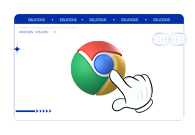
谷歌浏览器收藏夹在c盘什么位置
谷歌浏览器收藏夹在c盘什么位置?接下来小编就给大家带来谷歌浏览器收藏夹C盘保存位置一览,感兴趣的朋友快来看看吧。

win7如何下载安装谷歌浏览器
win7如何下载安装谷歌浏览器?Chrome谷歌浏览器是目前使用人数、好评都比较高的一款浏览器了、深受用户的喜爱,追求的是全方位的快速体验。

如何下载最新版本的谷歌浏览器
如何下载最新版本的谷歌浏览器?在这个浏览器错综复杂的年代,Google Chrome是我们在生活中经常用到的一个软件,Google Chrome是由Google开发的一款设计简单、高效的Web浏览工具。
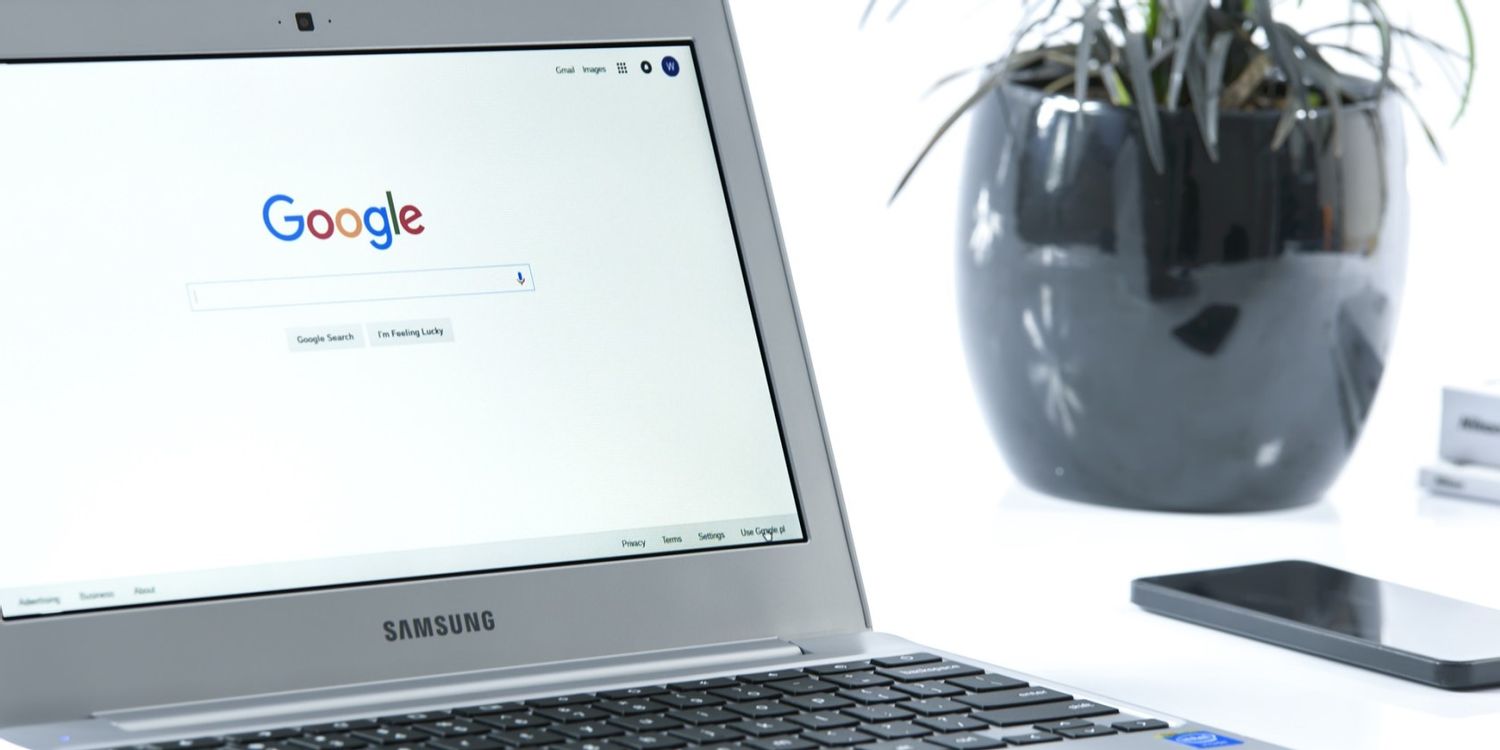
电脑版xp怎么下载并安装google chrome?
Google chrome是一款快速、安全且免费的网络浏览器,能很好地满足新型网站对浏览器的要求。Google Chrome的特点是简洁、快速。
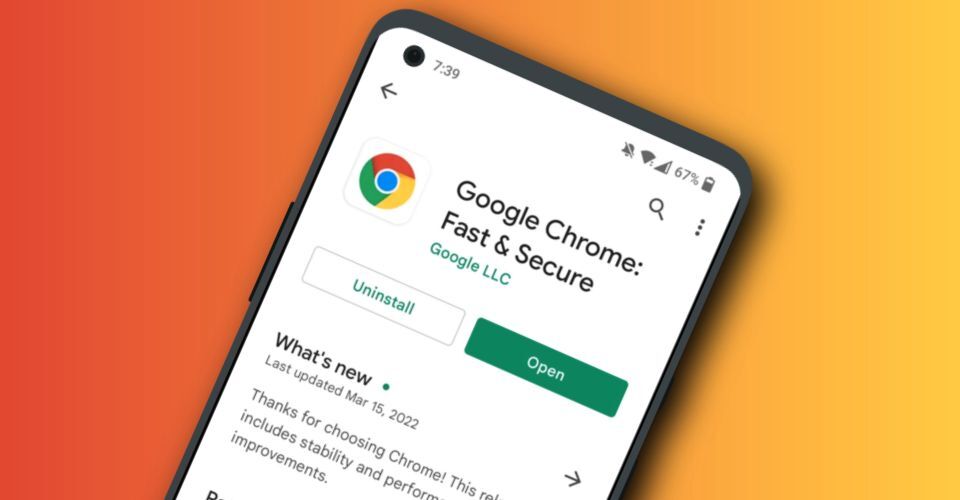
如何在 Android 上更新 Chrome
如何在 Android 上更新 Chrome?Google Chrome 是 Android 最好的网络浏览器之一。但前提是它使用最新软件保持更新!以下是检查新更新的方法。
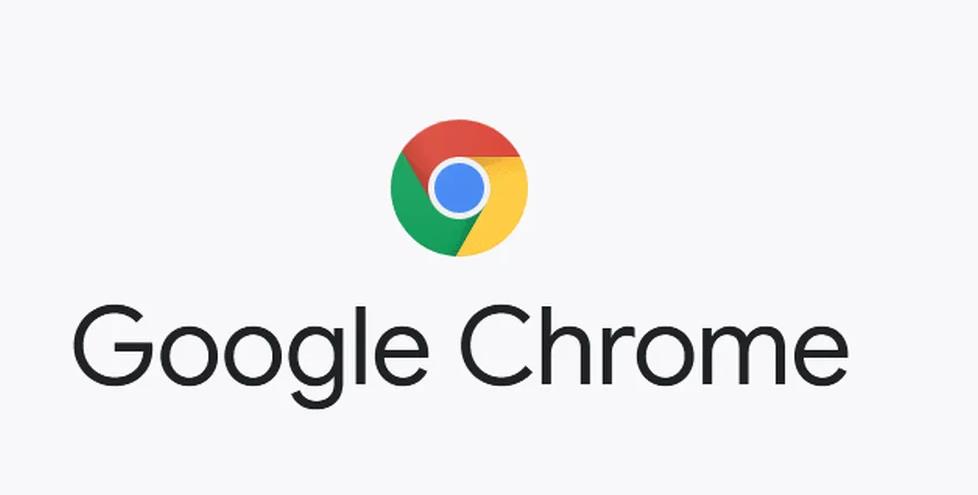
Chrome浏览器无法自动更新怎么办?<解决方法>
Google Chrome是由Google开发的一款设计简单、高效的Web浏览工具。Google Chrome浏览器可以帮助你快速、安全地搜索到自己需要的内容,

谷歌浏览器历史记录怎么恢复
本篇文章给大家带来高手教你快速恢复谷歌浏览器的历史记录,还不清楚如何恢复历史记录的朋友快来看看吧。
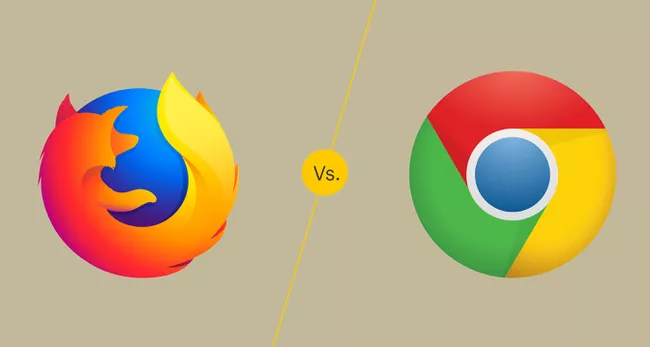
火狐vs谷歌Chrome:哪个浏览器更好?
两个最流行的桌面浏览器,谷歌Chrome和Mozilla Firefox,已经竞争多年。但是,随着Mozilla Quantum浏览器引擎的发布,Mozilla终于废黜了Chrome吗?我们研究了Chrome和Firefox,以帮助您决定哪种浏览器最适合您的需求。

如何将选项卡缩略图添加到 Google Chrome?
默认情况下,Chrome 不会像其他浏览器那样在 Windows 任务栏中显示缩略图预览。这是使用标志或扩展名启用它。 Microsoft 在 Windows Vista 中为最小化到任务栏的软件引入了缩略图预览。从那以后,该任务栏缩略图预览功能一直是 Windows 的一部分。每当您将鼠标悬停在任务栏窗口上时,您都会看到其软件的小缩略图预览图像。
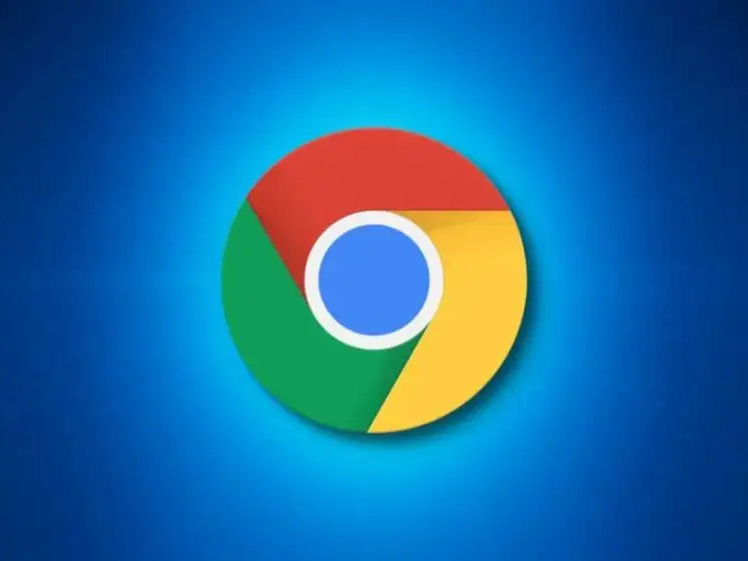
如何配合Chrome使用Evernote?
Evernote是一款多平台的笔记app。该应用程序将笔记和图像分类到笔记本中,使您可以轻松地组织和标记它们。

如何开启chrome浏览器的开发者模式
本篇文章给大家详细介绍了chrome浏览器打开开发者模式的详细操作方法,有需要的朋友赶紧来看看吧。
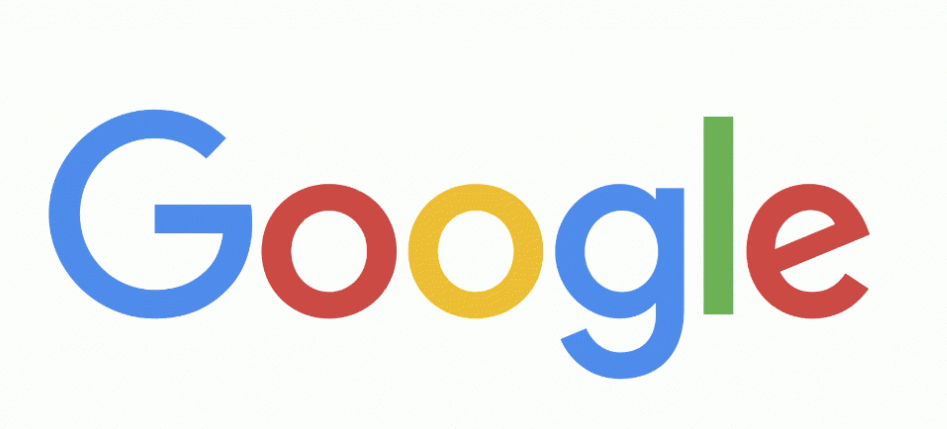
如何使用谷歌浏览器剪贴板与Android共享?
剪贴板共享于铬在桌面和机器人是一个测试功能,也称为标志或实验功能。它需要几个步骤来启用,你必须在你想要共享剪贴板的每一个设备上这样做,但是然后你可以通过几次点击或轻拍来复制和粘贴。以下是如何启用和使用Chrome剪贴板共享。
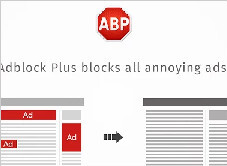
谷歌浏览器有哪些好用的插件_谷歌浏览器插件推荐
谷歌浏览器有哪些好用的插件呢?快来和小编一起认识这五款超级好用的插件吧!